根據上一篇下載以及安裝好Flex Plug-in之後
並不能馬上使用Flex的功能
還需要做一些設定
1. 開啟Zend Studio
2. 如下圖,點選「Find and Install...」
3. 點選「Search for new features to install」
再點選Next
4. 點選「New Local Site…」
5. 選擇以下路徑位置 (前一篇Flex Plung-in安裝位置底下的
com.adobe.flexbuilder.update.site)
6. 按OK
7. 點選Finish
8. 將下圖所示,全部打勾,並按Next
9. 點選「I accept the terms in the license agreements」
再按Next
10. 點選Finish
11. 點選Install All
12. 點選Yes,重新啟動Zend Studio
13. 如下圖所示,點選Preferences
14. 如下圖所示,點選第一個Flex 0.0
再點選Edit
15. 點選Browse
16. 如下圖所示,選擇2.0.1之路徑,再按確定
17. 將Flex SDK name欄位內容改為Flex 2.0.1
再按OK
18. 如下圖所示,點選Flex 0.0(1)
再按Edit
19. 點選Browse
20. 如下圖所示,選擇3.2.0之路徑,再按確定
21. 將Flex SDK name欄位內容改為Flex 3.2.0
再按OK
22. 點選OK
23. 此時已經可以開始開發Flex Project嘍~~~

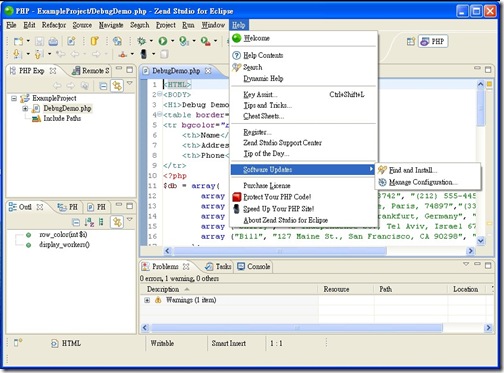



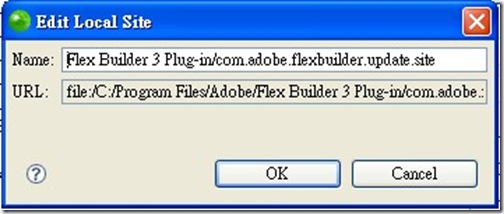
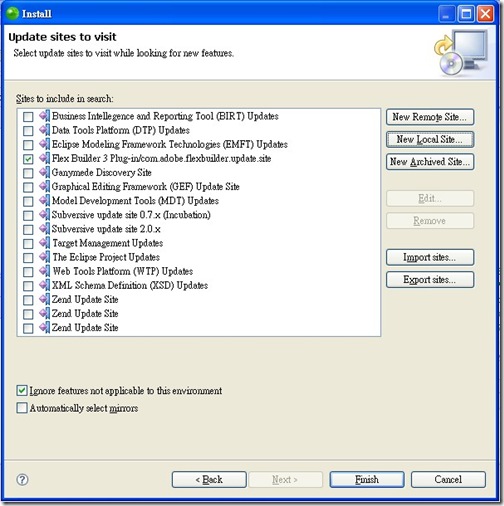


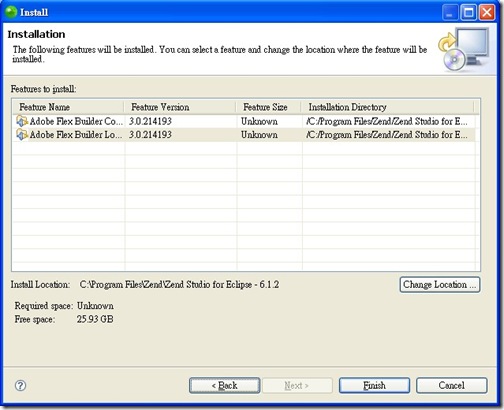
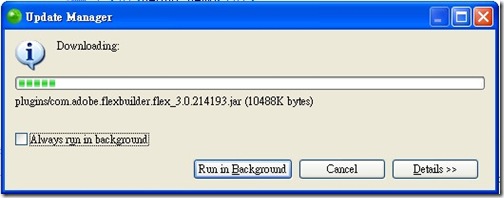
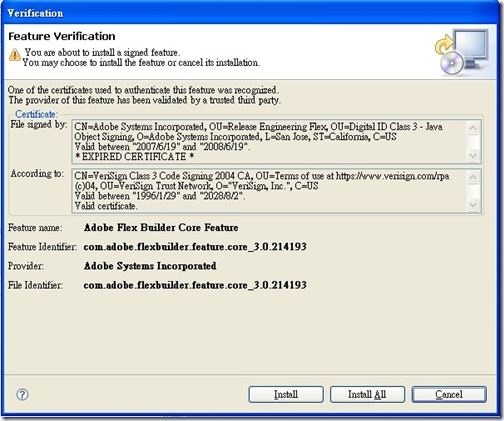
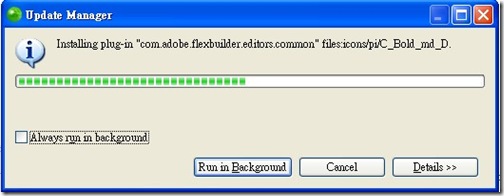

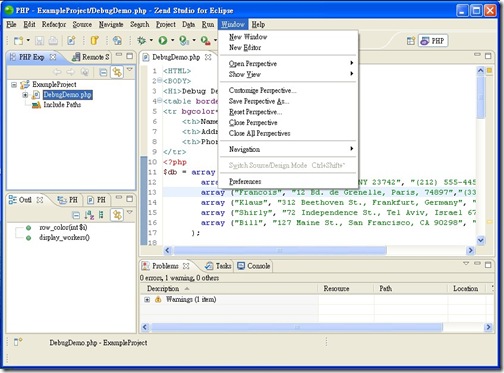
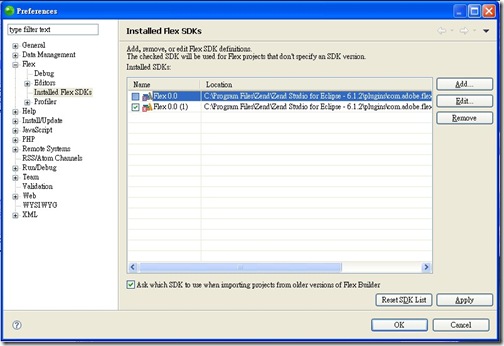







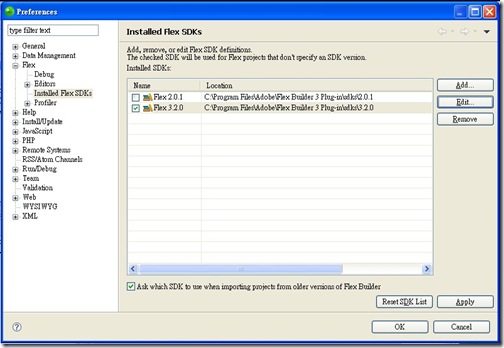






































![TEDxTaipei 七月創意大會–[誠徵] 熱血志工 Recruiting Hot Blood!](https://blogger.googleusercontent.com/img/b/R29vZ2xl/AVvXsEgwqYjl34OXLYOWf0KdcJyl6AGL-PgCH3GYDTANOHR-8gGP7JEMrCKpy03_z4qmds1XEk-riI9IsgqY7ookrOQToq2Feccl7TwVHVo1R1QGCZY8utRzMNQntuQDOVO_FZHwGtEwkMnPmek/)




0 意見:
張貼留言